સામગ્રીઓનું કોષ્ટક
તમારો ઝડપી જવાબ:
Spotify પર કોઈને શોધવા માટે, એપ પર જાઓ અને સેટિંગ્સ આયકન પર ક્લિક કરો. તમારી પ્રોફાઇલ પર ક્લિક કરો, ત્રણ બિંદુઓવાળા આઇકન પર ટેપ કરો અને "મિત્રો શોધો" પર ક્લિક કરો. "Connect Facebook" પર ક્લિક કરો અને તમારા મિત્રોને જોવા અને તેમને ઉમેરવા માટે સમર્થ થવા માટે તમારું Facebook એકાઉન્ટ ઉમેરો.
જો તમે તમારા PC નો ઉપયોગ કરીને મેન્યુઅલી Spotify પર કોઈને શોધવા માંગતા હો, તો એપ પર જાઓ અને લોગ ઇન કરો. “Search” પર ક્લિક કરો અને શોધ બારમાં તમે જાણતા હો તે વપરાશકર્તાનામ ટાઈપ કરો. દેખાતી પ્રોફાઇલ પર ક્લિક કરો અને "FOLLOW" પર ક્લિક કરો.
કોઈનું Spotify ઈમેલ આઈડી શોધવા માટે તમે કેટલાક પગલાંઓ અનુસરી શકો છો. તમારા સંપર્કોમાંથી Spotify મિત્રોને શોધવા માટે તમારી પાસે કેટલીક અન્ય રીતો પણ છે.
ફોન નંબર દ્વારા Spotify Finder:
Spotify શોધો! પ્રતીક્ષા કરો, લોડ થઈ રહ્યું છે...🔴 કેવી રીતે ઉપયોગ કરવો:
આ પણ જુઓ: તમારું Grubhub એકાઉન્ટ કેવી રીતે કાઢી નાખવુંપગલું 1: પ્રથમ, ફોન નંબર ટૂલ દ્વારા Spotify Finder ખોલો.
<0 સ્ટેપ 2:તમે જે ફોન નંબર શોધવા માંગો છો તે દાખલ કરો.સ્ટેપ 3: પછી, શોધ શરૂ કરવા માટે 'Spotify શોધો' બટન પર ક્લિક કરો. 4 તે ફોન નંબર.
ફોન નંબર વડે Spotify પર કોઈને કેવી રીતે શોધવું:
નીચેનાં પગલાં અનુસરો:
પગલું 1: Spotify એપ ખોલો
આ જ્યારે તમારી પાસે કોઈ ન હોય ત્યારે Spotify પર કોઈને શોધવા માટે તમારે પ્રથમ પગલું અનુસરવું પડશેતમારા ફોનની હોમ સ્ક્રીન પર જાઓ અને તમારા ઉપકરણ પર ઇન્સ્ટોલ કરેલી એપ્લિકેશનોમાંથી સ્પોટાઇફ એપ્લિકેશન આઇકોનને શોધવા માટે તેમના વપરાશકર્તાનામ શું હોઈ શકે છે તે વિશે વિચાર કરો.
એપ આઇકન પર ક્લિક કરો. લોડ થવામાં થોડો સમય લાગી શકે છે, તે પછી તમે Spotify ના મુખ્ય પૃષ્ઠ પર હશો, જ્યાં તમે તાજેતરમાં સાંભળેલા ગીતો અને આલ્બમ્સ જોઈ શકો છો. સ્ક્રીનના ઉપરના જમણા ખૂણા તરફ, તમે ગિયર દ્વારા પ્રતીકિત એક ચિહ્ન જોશો. આ સેટિંગ્સ આઇકોન છે. આના પર ક્લિક કરો.

નોંધ: જો તમે પહેલાથી એપ ઇન્સ્ટોલ કરી નથી, તો આમ કરવા અને તમારા Spotify એકાઉન્ટમાં લોગ ઇન કરવા માટે આ સારો સમય છે.<3
પગલું 2: પ્રોફાઇલ નામ પર ટેપ કરો
એકવાર તમે ગિયર આઇકોન પર ક્લિક કરી લો, પછી તમને "સેટિંગ્સ" પૃષ્ઠ પર લઈ જવામાં આવશે. અહીં તમે તમારા એકાઉન્ટમાં તમે જે ફેરફારો કરી શકો છો તેનાથી સંબંધિત વિકલ્પો જોશો, જેમ કે ઇમેઇલ, અને તમે અહીં સાંભળો છો તે એપ્લિકેશન અને સંગીતમાં પણ તમે કરી શકો તેવા ફેરફારો, જેમ કે “ડેટા સેવર”, “ઓટોમિક્સ”, વગેરે. <3 
સ્ક્રીનની ટોચ પર, તમે તમારું પ્રોફાઇલ નામ તેની નીચે "પ્રોફાઇલ જુઓ" ટેક્સ્ટ સાથે અને તમારા વપરાશકર્તા નામની બાજુમાં એક તીર જોશો.
તમારો Spotify એકાઉન્ટ વિસ્તાર ખોલવા માટે આ વિસ્તાર પર ગમે ત્યાં ક્લિક કરો. તમે અહીં તમારી સાર્વજનિક પ્લેલિસ્ટ્સ તેમજ અનુયાયીઓ અને નીચેની સૂચિઓ જોવા માટે સમર્થ હશો.
પગલું 3: ત્યાં કોઈને શોધો
હવે તમે તમારા Spotify પ્રોફાઇલ વિસ્તારમાં છો જ્યાં તમે તમારા એકાઉન્ટને લગતી વિશિષ્ટતાઓ જોઈ શકો છો, જેમ કે પ્લેલિસ્ટ વગેરે, તમે પણ જોઈ શકશોઅહીં એક વિકલ્પ પર ધ્યાન આપો જે સ્ક્રીનના ઉપરના જમણા ખૂણે સ્થિત હશે- આ ત્રણ બિંદુઓનું આઇકોન છે.

તમારે તેના પર ક્લિક કરવું પડશે. આ ક્રિયા તમને સ્ક્રીનના તળિયે ફ્લોટિંગ ટેબ પર લઈ જશે, જ્યાં તમે તમારું Spotify ID અને અન્ય વિકલ્પો જોઈ શકશો. અહીં હાજર વિકલ્પોમાંથી એક "મિત્રો શોધો" હશે; આ તે છે જેના પર તમારે ક્લિક કરવું પડશે.
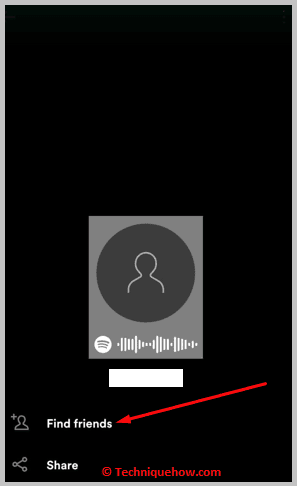
પગલું 4: તમે Facebook પર બધા લોકોને જોશો
“Find Friends” વિકલ્પ પર ક્લિક કર્યા પછી તમને “Find Friends” ટૅબ પર લઈ જવામાં આવશે. અહીં તમે વાદળી રંગમાં એક વિકલ્પ જોશો જે કહે છે “Connect Facebook”. તમારે આ વિકલ્પ પર ક્લિક કરવાનું રહેશે.
Facebook નું એક બ્રાઉઝર ટેબ ખુલશે, પરિણામે, તમને તમારા ઈમેલ એડ્રેસ અથવા ફોન નંબર અને પાસવર્ડ વડે લોગ ઇન કરવાનું કહેશે.
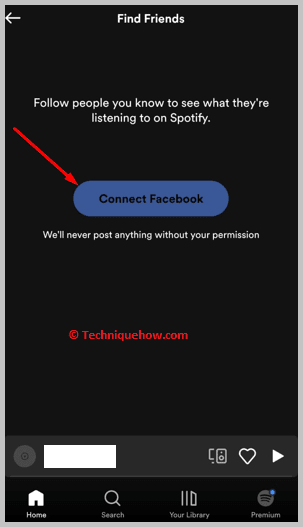
તમારા ઓળખપત્રો સાથે લોગ ઇન કરો અને જરૂરી પરવાનગીઓ પ્રદાન કરો, અને તમારા Facebook મિત્રો "મિત્રો શોધો" ટેબ હેઠળ દેખાશે.
તમે જેને અનુસરવા માંગો છો તેને તમે અનુસરી શકો છો અથવા તેમના એકાઉન્ટ પર ક્લિક કરીને બધાને અનુસરો અને પછી અનુસરવાના વિકલ્પ પર ક્લિક કરો.
Spotify પર સંપર્કો કેવી રીતે શોધશો:
તમારી પાસે PC અથવા મોબાઇલ માટે નીચે આપેલા પગલાં છે:
1. તમારા PC પર
તમારે અનુસરવું પડશે નીચેના પગલાંઓ:
🔴 અનુસરવાનાં પગલાં:
પગલું 1: સ્ટોરમાંથી ઇન્સ્ટોલ કર્યા પછી તમારા કમ્પ્યુટર પર Spotify એપ્લિકેશન ખોલો. જ્યારે તમે ઇન્સ્ટોલ કર્યા પછી પહેલીવાર એપ્લિકેશન ખોલો છો, ત્યારે તરતી સૂચનાતમને "લોગ ઇન" કરવાનું કહેતી સ્ક્રીન પર દેખાશે. તમારે આ વિકલ્પ પર ક્લિક કરવાનું રહેશે.
ત્યારબાદ તમારે તમારું ઈમેલ એડ્રેસ અથવા યુઝરનેમ તેમજ તમારો પાસવર્ડ ટાઈપ કરવાનો રહેશે, ત્યારબાદ તમારે “LOG IN” પર ક્લિક કરવાનું રહેશે. વૈકલ્પિક રીતે, જો તે સરળ હોય તો તમે તમારા Google એકાઉન્ટ અથવા તો Facebookનો ઉપયોગ કરીને લૉગ ઇન કરી શકો છો.
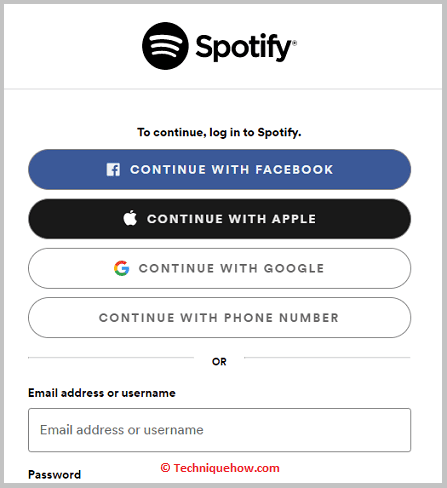
સ્ટેપ 2: સ્ક્રીનની ડાબી બાજુએ, તમે વિવિધ વિકલ્પો જોશો. ; તમારે ઉપરથી બીજા પર ક્લિક કરવું પડશે જે કહે છે “શોધ”. તેના પરિણામ સ્વરૂપે, સ્ક્રીનની ટોચ પર એક સર્ચ બાર દેખાશે.
આ સર્ચ બારમાં, તમારે જે વ્યક્તિ શોધી રહ્યા છો તેનું વપરાશકર્તાનામ ટાઈપ કરવું પડશે, ઉદાહરણ તરીકે, “AAAA " તમે આને જરૂરી વ્યક્તિના ચોક્કસ વપરાશકર્તાનામ સાથે બદલી શકો છો.
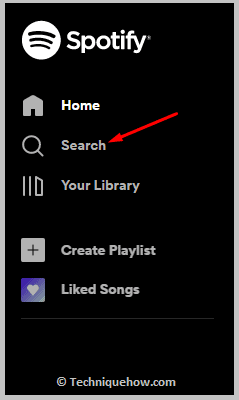
પગલું 3: તે જ વ્યક્તિની પ્રોફાઇલ સમાન વપરાશકર્તાનામો સાથે અન્ય પ્રોફાઇલ્સ સાથે શોધ પરિણામો પર દેખાશે. તમારે આમાંથી જરૂરી યોગ્ય પ્રોફાઇલ પર ક્લિક કરવું પડશે.
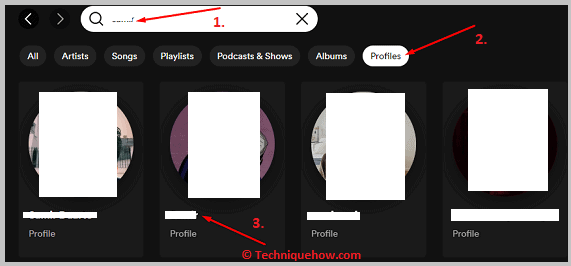
પગલું 4: એકવાર પ્રોફાઇલ ખુલી જાય, તમે સ્ક્રીન પર અમુક વિકલ્પો જોઈ શકશો, જેમ કે તેમના અનુયાયીઓ અને નીચેના, વગેરે. સ્ક્રીનની ડાબી બાજુએ તેમના પ્રોફાઇલ ચિત્ર હેઠળ "અનુસરો" વિકલ્પ હશે. તમારે આના પર ક્લિક કરવું પડશે. જો વિકલ્પ "અનુસરો" માં બદલાય છે, તો તેનો અર્થ એ છે કે તમે તેને સફળતાપૂર્વક અનુસરવામાં સક્ષમ છો.
આ પણ જુઓ: ઇન્સ્ટાગ્રામ ફેક એકાઉન્ટ ફાઇન્ડર - નકલી એકાઉન્ટ પાછળ કોણ છે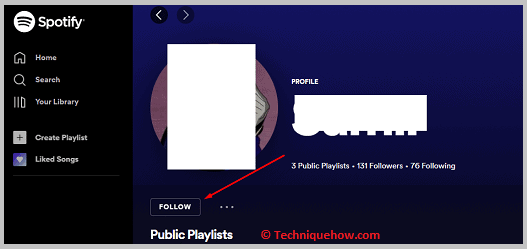
2. Spotify એપ પર
તમે નીચે આપેલા પગલાં અજમાવી શકો છો:
🔴 અનુસરવાનાં પગલાં:
પગલું1: જ્યારે તમારી પાસે કોઈ વ્યક્તિનું વપરાશકર્તા નામ હોય ત્યારે તેને Spotify પર શોધવું એકદમ સરળ છે: તમારે ફક્ત તમારા ફોનમાંથી Spotify એપ્લિકેશન પર જવું પડશે અને જ્યારે લૉગ-ઇન પેજ દેખાય, ત્યારે તમારું વપરાશકર્તાનામ અથવા ઇમેઇલ ID લખો અને પછી તમારું પાસવર્ડ છેલ્લે, તળિયે "લોગ ઇન કરો" પર ક્લિક કરો.
પગલું 2: તમે Spotify એપ્લિકેશનના હોમપેજ પર હશો, અને તમે તળિયે એક મેનૂ બાર જોશો. ત્રણ ચિહ્નો. હોમ મેનુ ચિહ્નની બાજુમાં શોધ આયકન પર ક્લિક કરો.
સર્ચ બાર સ્ક્રીનની ટોચ પર દેખાશે, જ્યાં તમે ગીતો, આલ્બમ્સ તેમજ Spotify એપ્લિકેશનના વપરાશકર્તાઓ શોધી શકો છો. સર્ચ બાર પર ક્લિક કરો.
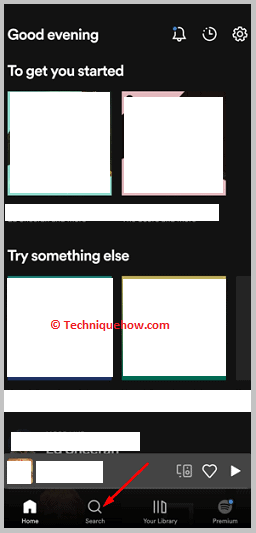
પગલું 3: સર્ચ બારમાં, તમે જે વ્યક્તિ શોધી રહ્યા છો તેનું યુઝરનેમ તમારે ટાઈપ કરવું પડશે અને પછી તમારા કીબોર્ડ પર એન્ટર કી દબાવો.
પગલું 4: શોધ પરિણામો લગભગ તરત જ દેખાશે. તમારે ફક્ત વપરાશકર્તાઓની પ્રોફાઇલ્સ બતાવવા માટે શોધ પરિણામોને અનુરૂપ બનાવવા માટે "પ્રોફાઇલ્સ" પર ક્લિક કરવાનું છે અને હવે દેખાતી સૂચિમાં સ્ક્રોલ કરવાનું છે.
પગલું 5: એકવાર તમે જે યુઝરને શોધી રહ્યા હતા તેની પ્રોફાઇલ મળી જાય, પછી તમારે ચોક્કસ પ્રોફાઇલ પર ટેપ કરવું પડશે. આ ક્રિયા તમારી સામે તેમની પ્રોફાઇલ ખોલશે. તમે તેમના અનુયાયીઓ, સાર્વજનિક પ્લેલિસ્ટ વગેરે જોઈ શકશો.
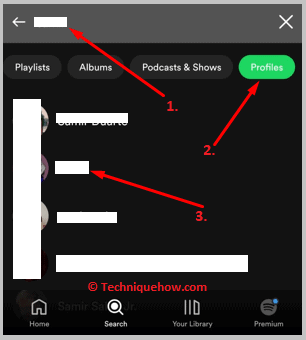
સ્ટેપ 6: પ્રોફાઈલ પિક્ચરની નીચે એક વિકલ્પ હશે જે કહે છે કે “અનુસરો”. તમારે તેના પર ક્લિક કરવું પડશે, ત્યારબાદ તે "અનુસરી" માં બદલાઈ જશે.
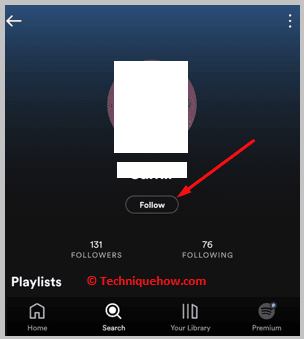
વારંવાર પૂછાતા પ્રશ્નો:
1. હું Spotify પર કોઈની પ્રોફાઇલ કેવી રીતે શોધી શકું?
Spotify પર કોઈની પ્રોફાઇલ શોધવા માટે, તમે એપ્લિકેશન અથવા વેબ પ્લેયરની ટોચ પરના સર્ચ બારમાં તેમનું નામ શોધી શકો છો. જો તેમની પ્રોફાઇલ સાર્વજનિક છે અને તેમની પાસે અનન્ય વપરાશકર્તા નામ છે, તો તમે તે માટે પણ શોધી શકો છો.
2. શું તમે Spotify પર કોઈને જોઈ શકો છો?
જો કોઈ વ્યક્તિની Spotify પર સાર્વજનિક પ્રોફાઇલ હોય, તો તમે તેમની પ્રોફાઇલ શોધી અને જોઈ શકો છો. જો કે, જો તેમની પ્રોફાઇલ ખાનગી પર સેટ કરેલી હોય, તો તમે તેમની પ્રવૃત્તિ અથવા પ્લેલિસ્ટ જોઈ શકશો નહીં.
3. હું મારો Spotify નંબર કેવી રીતે શોધી શકું?
તમારો Spotify નંબર, જે તમારા વપરાશકર્તા ID તરીકે પણ ઓળખાય છે, Spotify વેબસાઇટ પર તમારા એકાઉન્ટમાં લૉગ ઇન કરીને, તમારા પ્રોફાઇલ ચિત્ર પર ક્લિક કરીને અને ડ્રોપડાઉન મેનૂમાંથી "એકાઉન્ટ" પસંદ કરીને શોધી શકાય છે. તમારું વપરાશકર્તા ID પૃષ્ઠના તળિયે સૂચિબદ્ધ થશે.
4. હું Spotify પર મિત્રો સાથે કેવી રીતે કનેક્ટ થઈ શકું?
તમે Spotify પર મિત્રોને એપ્લિકેશન અથવા વેબ પ્લેયરમાં શોધીને અને તેમની પ્રોફાઇલને અનુસરીને તેમની સાથે કનેક્ટ થઈ શકો છો. તમે તમારા Spotify એકાઉન્ટને તમારા Facebook એકાઉન્ટ સાથે પણ લિંક કરી શકો છો અને તે રીતે મિત્રો સાથે જોડાઈ શકો છો.
5. શું હું જોઈ શકું છું કે મારું Spotify કોણ સાંભળી રહ્યું છે?
ના, તમે જોઈ શકતા નથી કે તમારું Spotify એકાઉન્ટ કોણ સાંભળી રહ્યું છે. જો કે, તમે "હાલમાં વગાડતા" સુવિધાને ઍક્સેસ કરીને તમારા એકાઉન્ટ પર રીઅલ-ટાઇમમાં કયા ગીતો અને પ્લેલિસ્ટ વગાડવામાં આવી રહ્યાં છે તે જોઈ શકો છો.
6. શુંજ્યારે તમે Spotify પર કોઈને અનુસરો છો ત્યારે થાય છે?
જ્યારે તમે Spotify પર કોઈને અનુસરો છો, ત્યારે તેમની પ્રવૃત્તિ અને પ્લેલિસ્ટ તમારા "અનુસરો" ટૅબમાં દેખાશે અને જ્યારે તેઓ નવી પ્લેલિસ્ટ બનાવશે અથવા અસ્તિત્વમાં છે તેમાં નવા ગીતો ઉમેરશે ત્યારે તમને સૂચનાઓ પ્રાપ્ત થશે. તમે તમારા શોધ પરિણામોમાં તેમની સાર્વજનિક પ્લેલિસ્ટ અને પ્રવૃત્તિ પણ જોઈ શકો છો.
7. તેમને અનુસર્યા વિના કોઈ Spotify પર શું સાંભળી રહ્યું છે તે કેવી રીતે જોવું?
જો કોઈની પ્રવૃત્તિ સાર્વજનિક હોય, તો તમે એપ્લિકેશન અથવા વેબ પ્લેયરમાં તેમની પ્રોફાઇલ શોધીને અને "તાજેતરની પ્રવૃત્તિ" ટૅબ પસંદ કરીને જોઈ શકો છો કે તેઓ શું સાંભળી રહ્યાં છે. જો કે, જો તેમની પ્રવૃત્તિ ખાનગી પર સેટ કરેલી હોય, તો તેઓ શું સાંભળી રહ્યાં છે તે તમે જોઈ શકશો નહીં.
